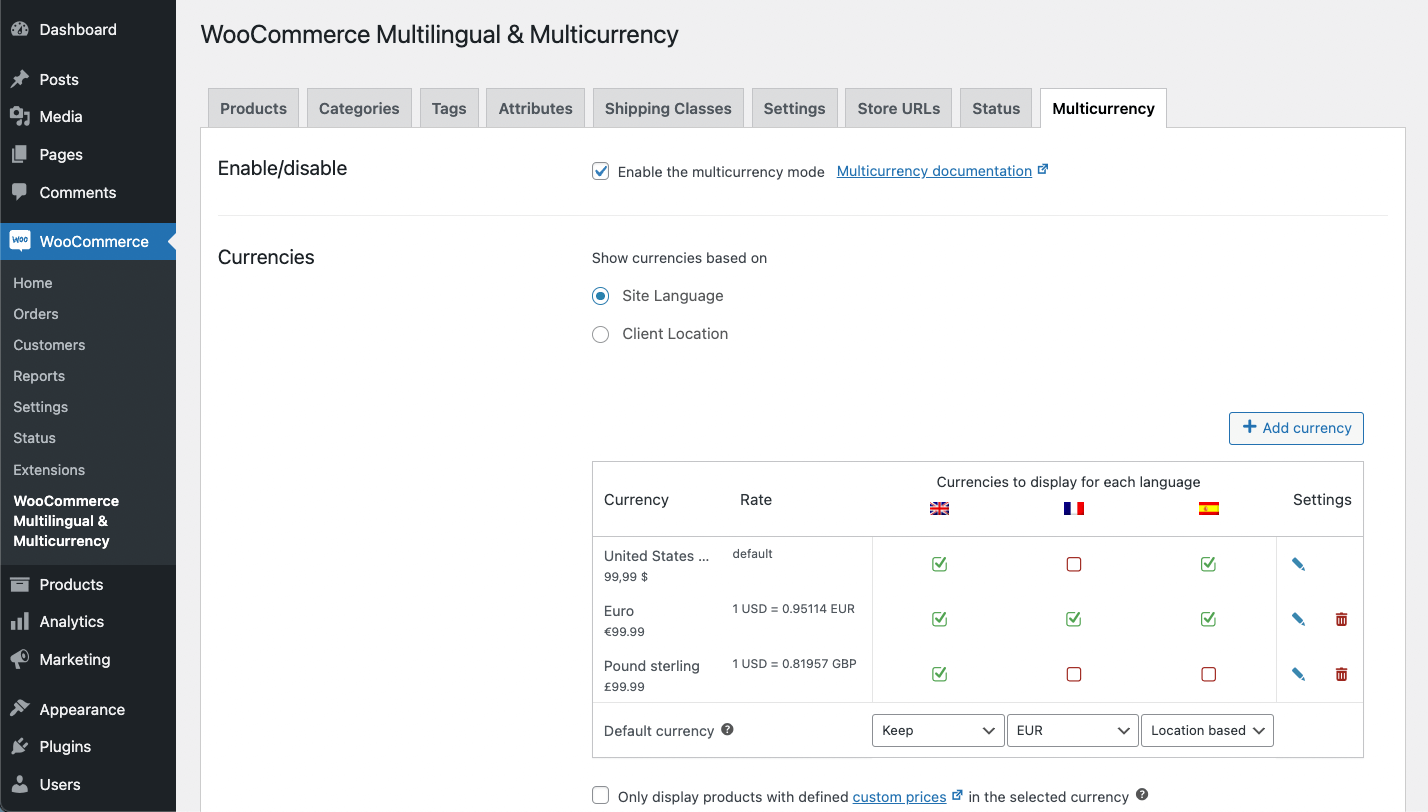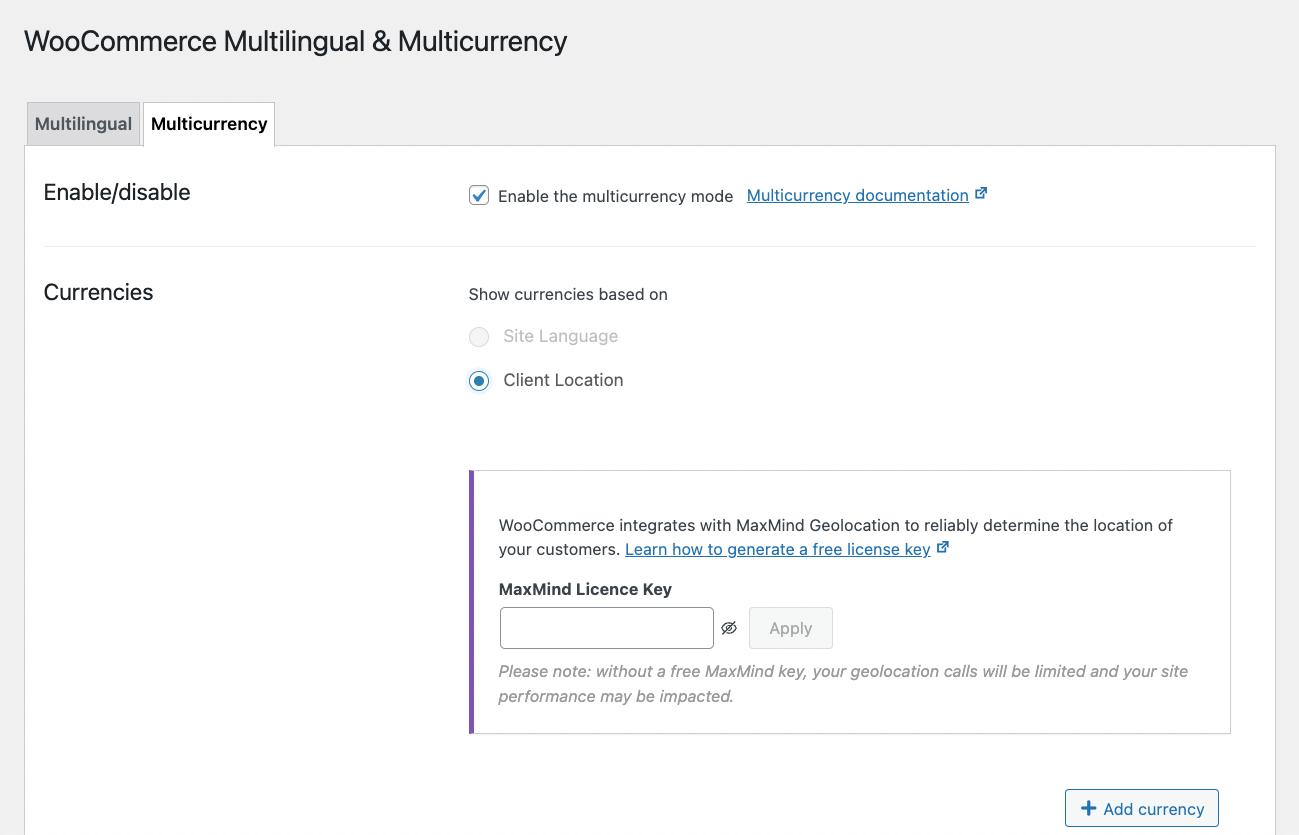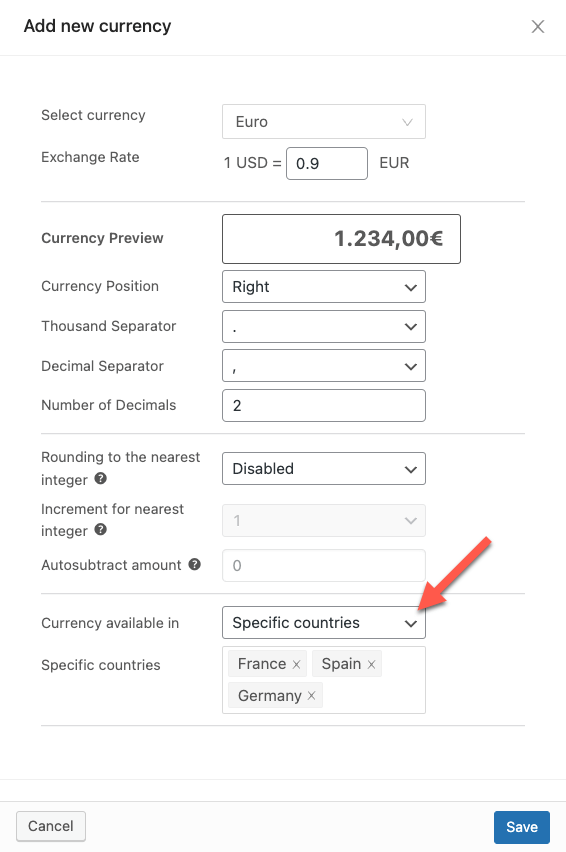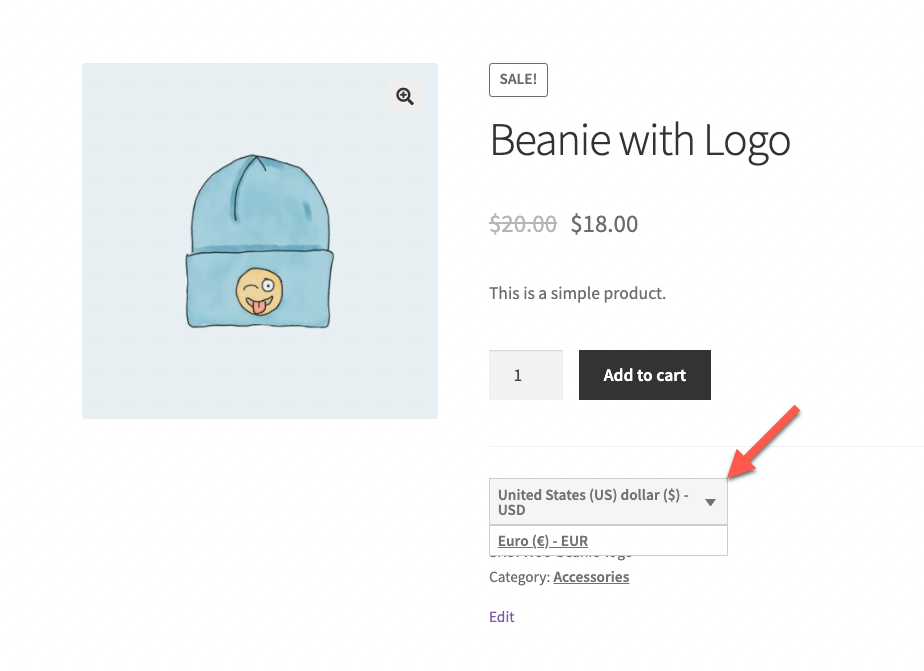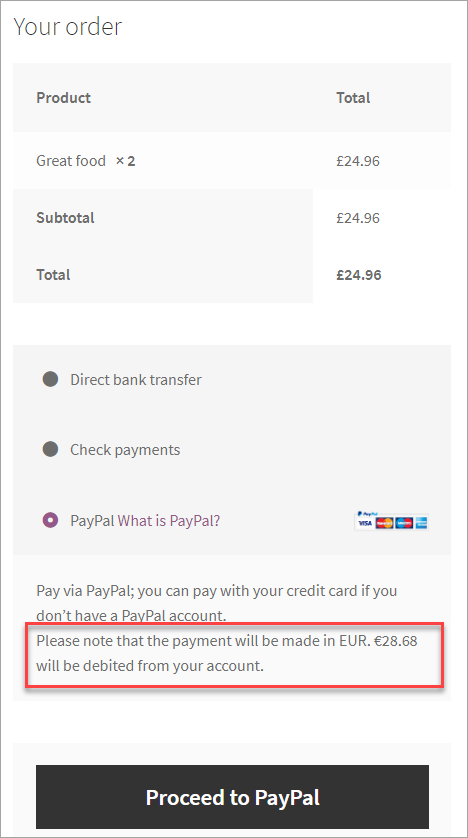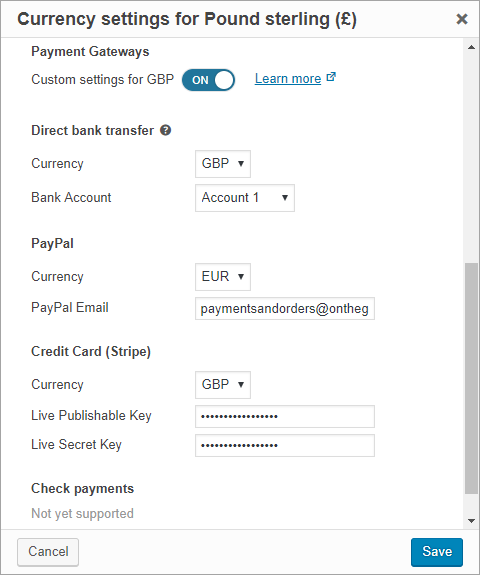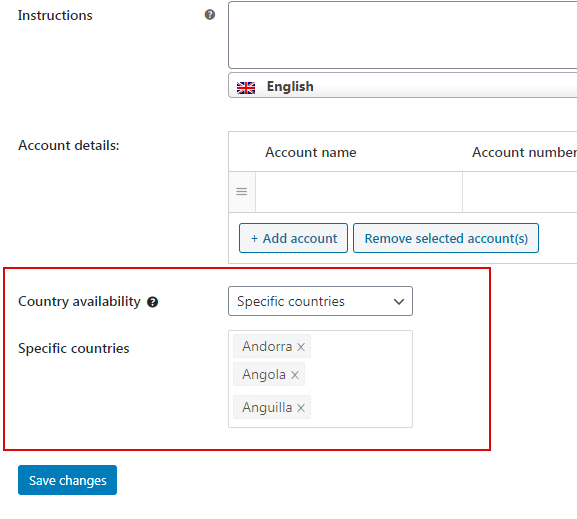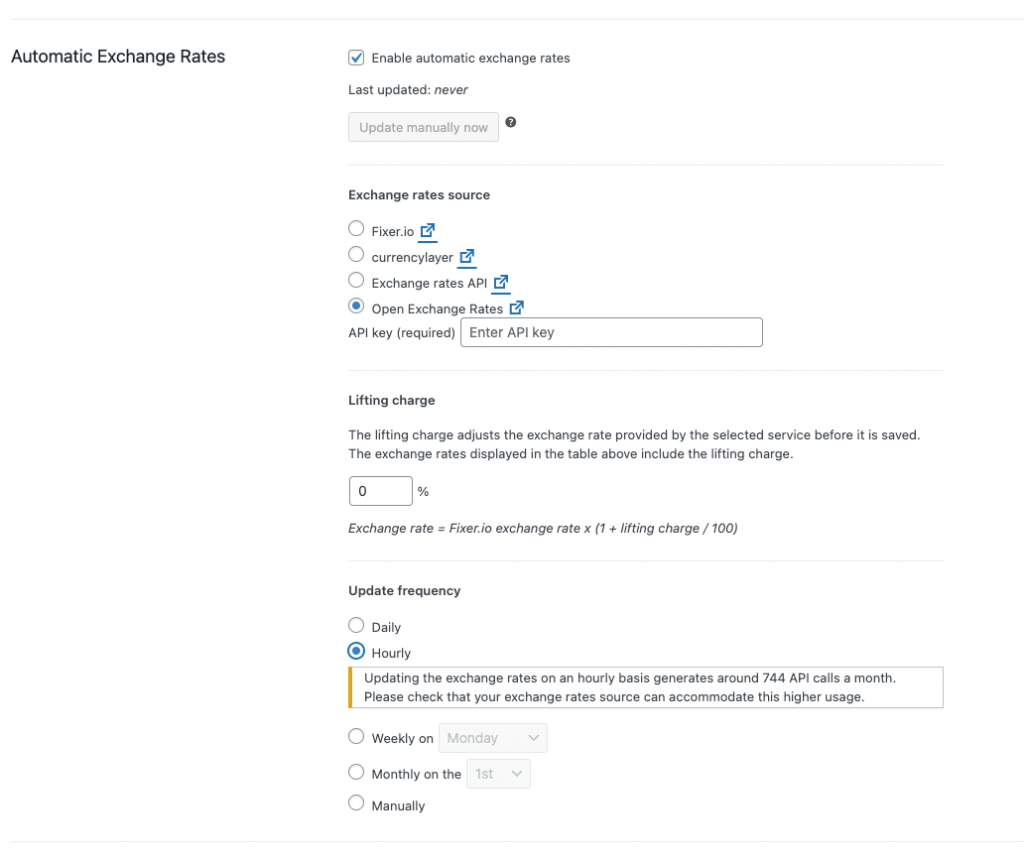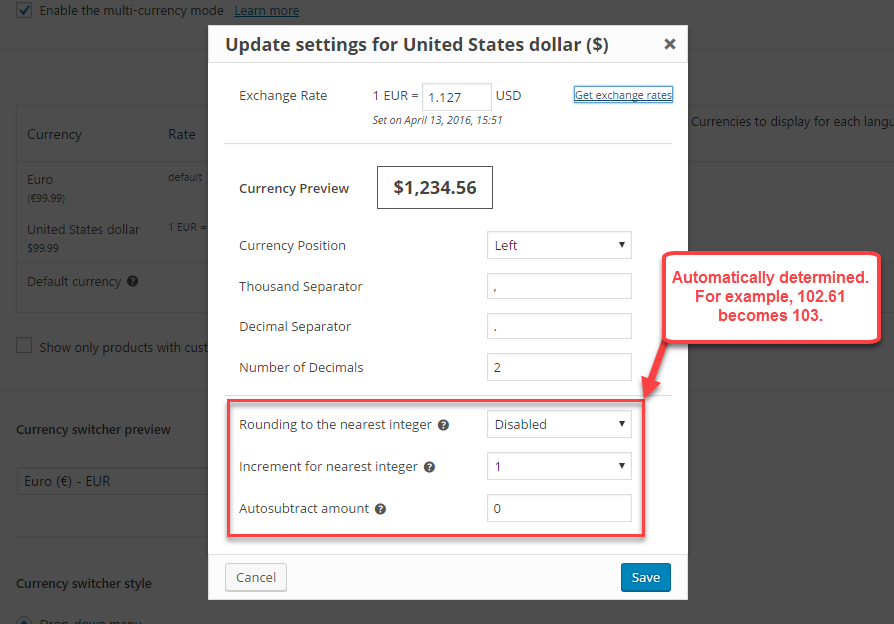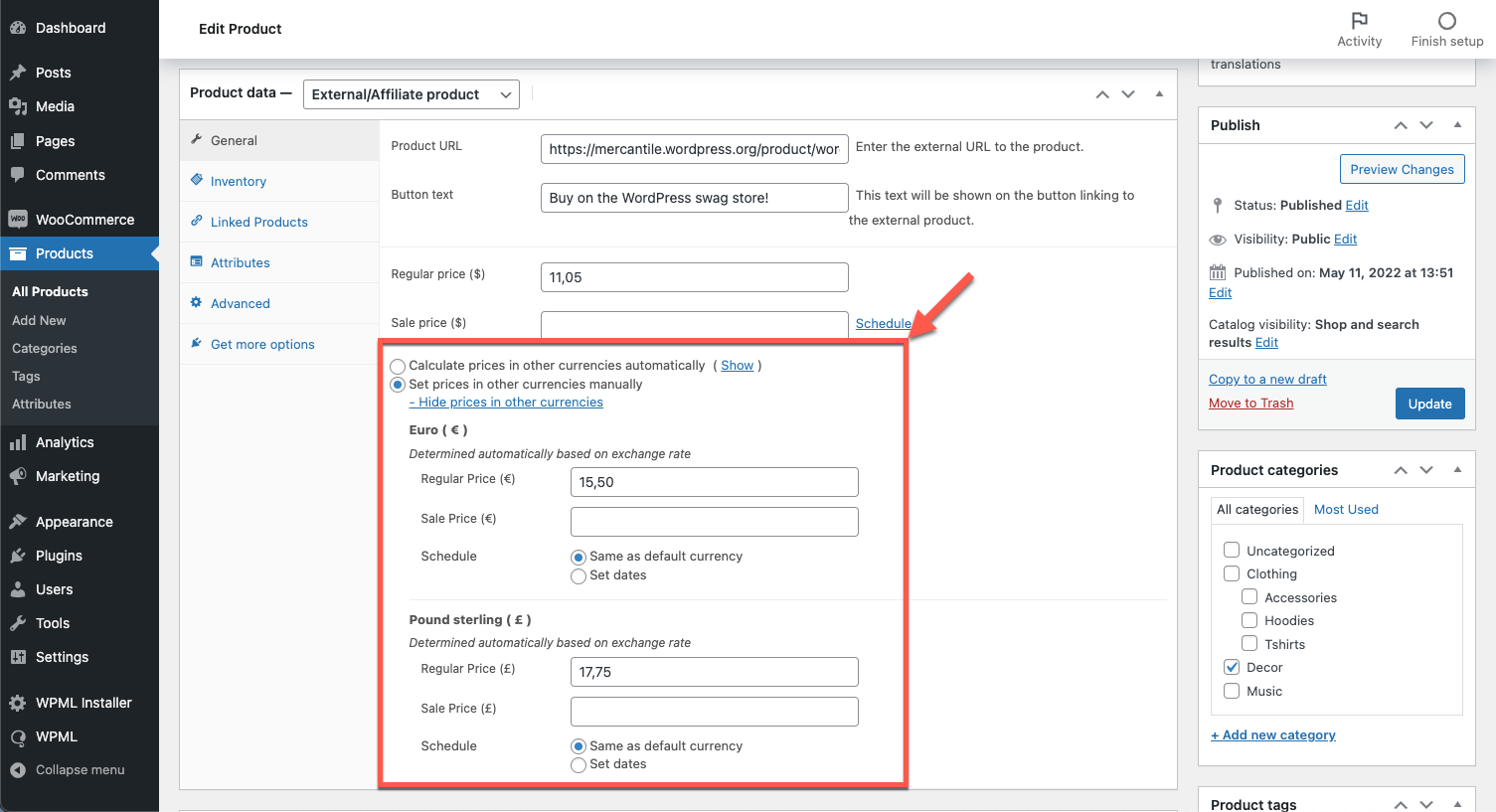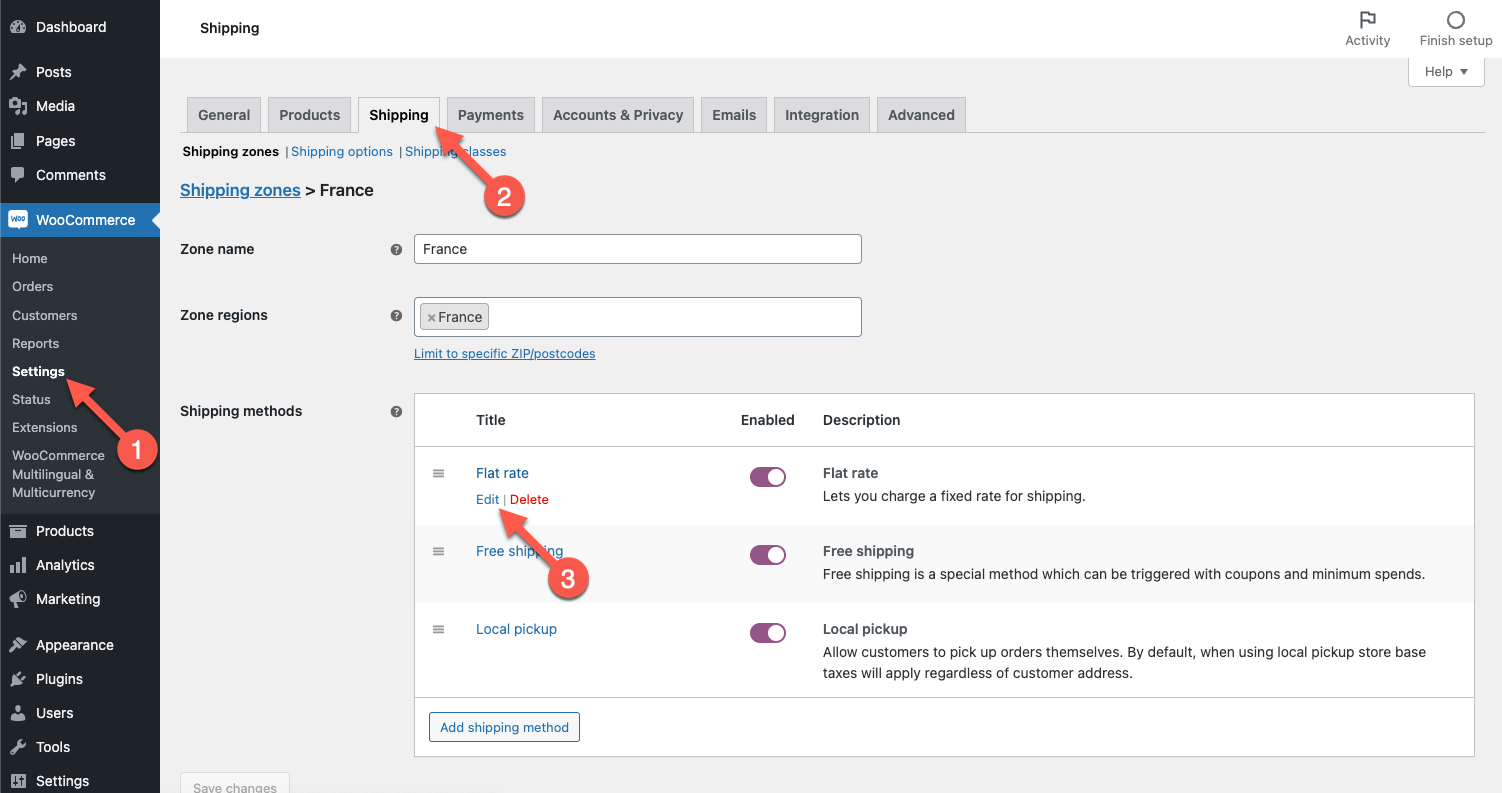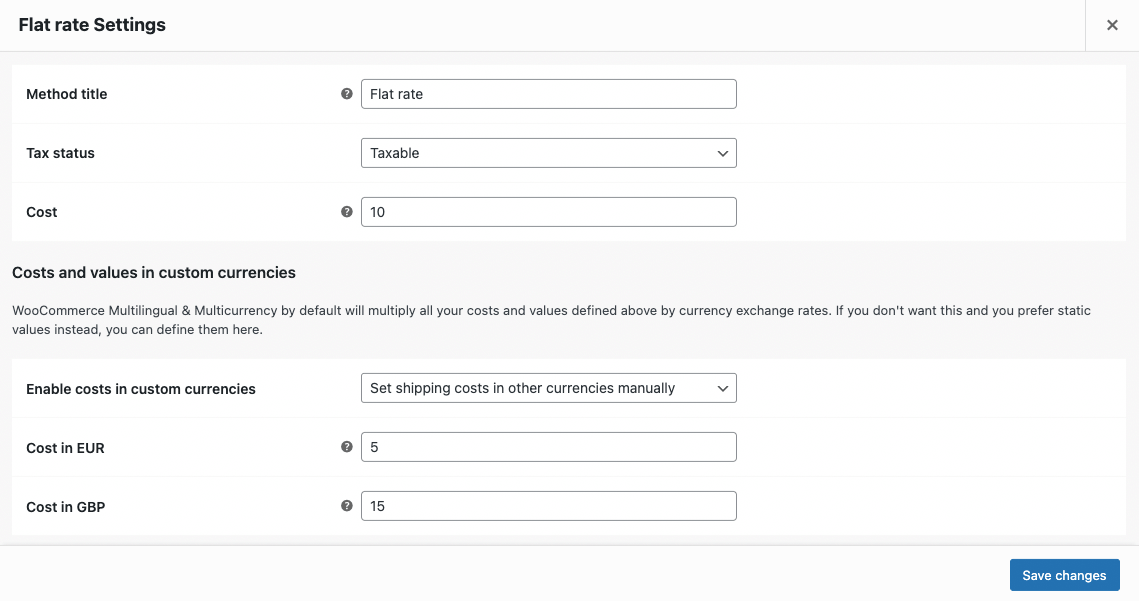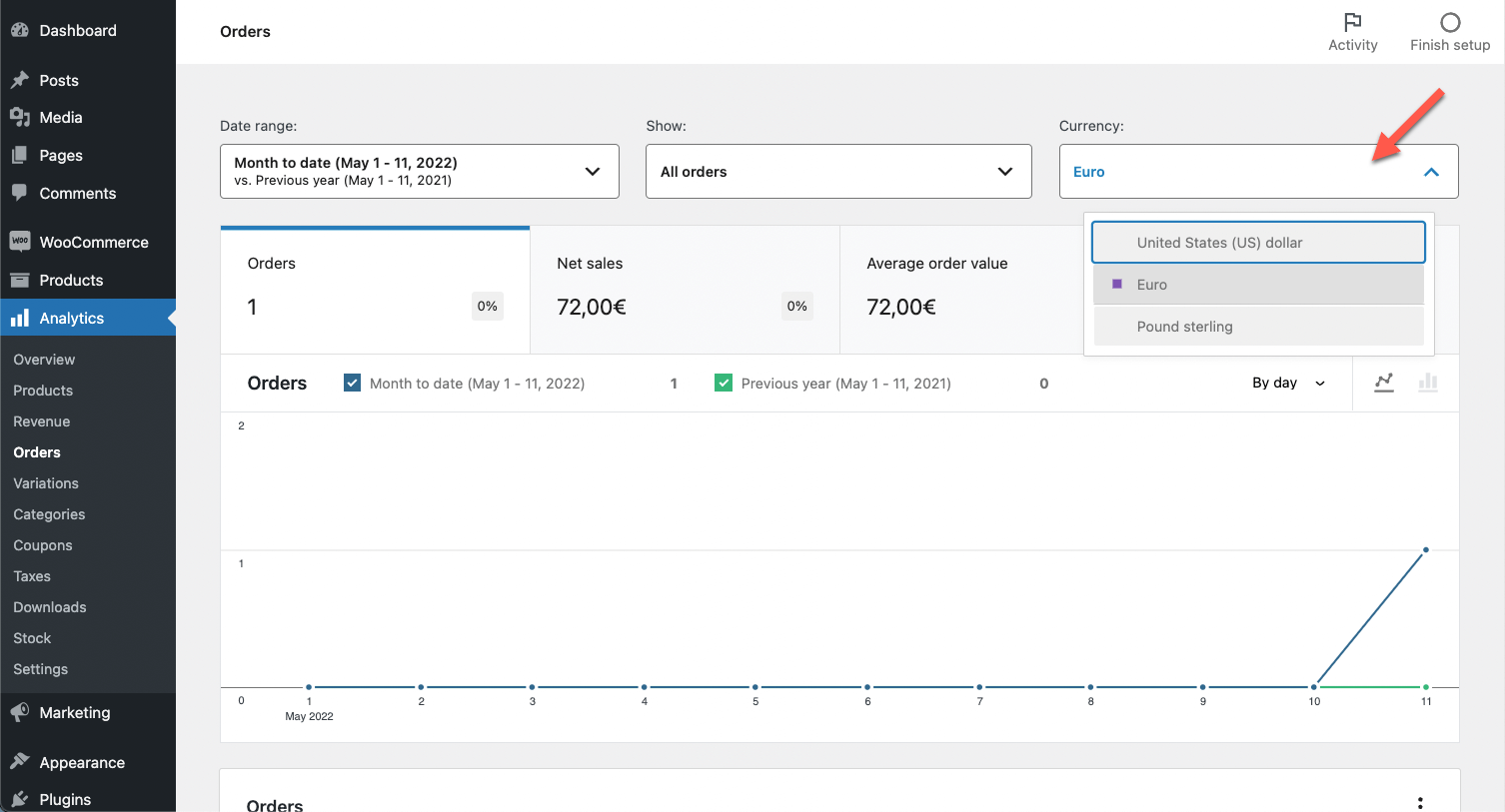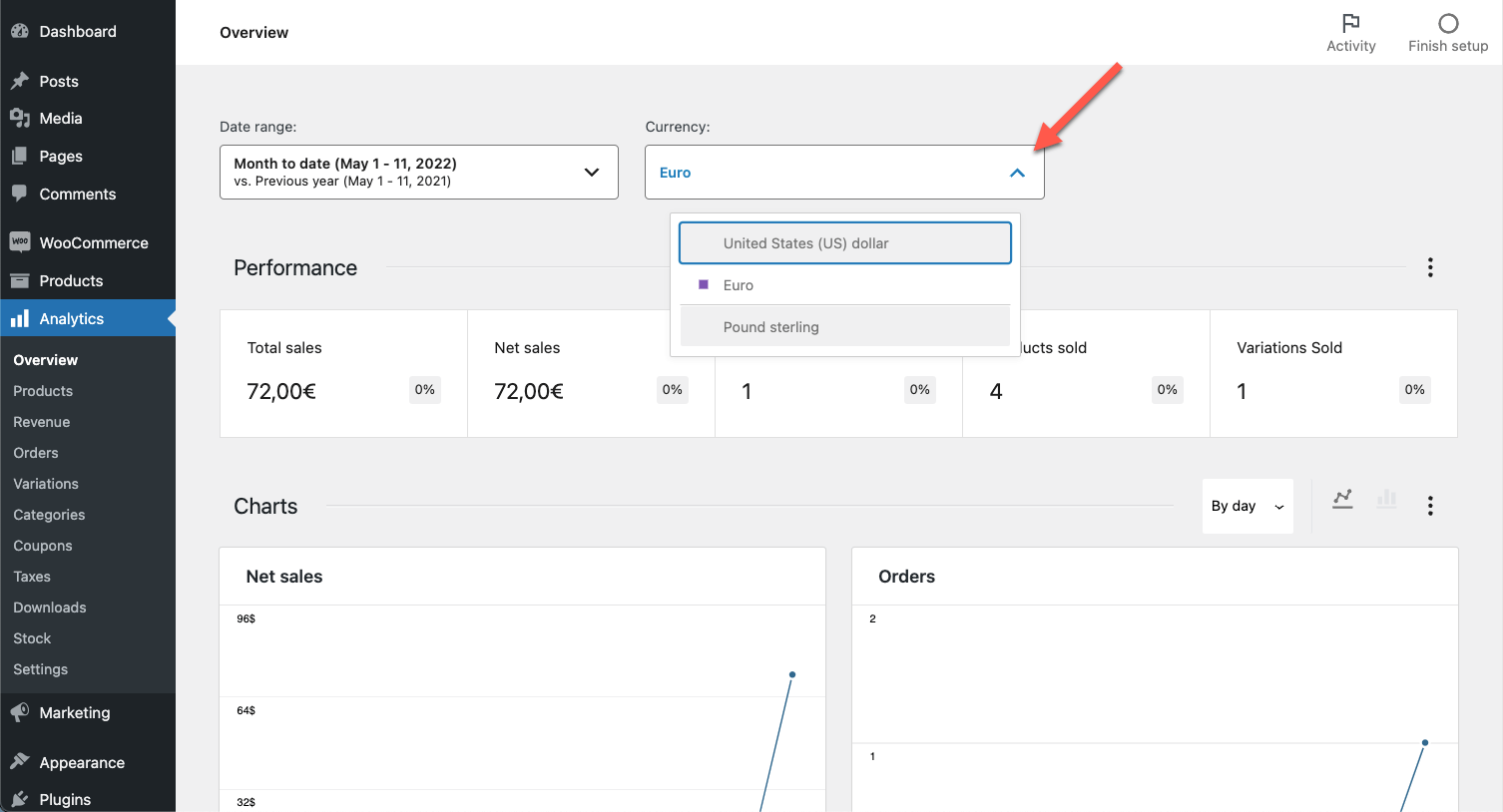在此页
必备插件和设置
免费独立WooCommerce多语言版
如果您有兴趣使用WooCommerce多语免费独立版,请安装并激活:
- WooCommerce
- WooCommerce多语言版
设置独立版本
安装并激活插件后,请访问 WooCommerce → WooCommerce Multilingual & Multicurrency启用多币种模式。
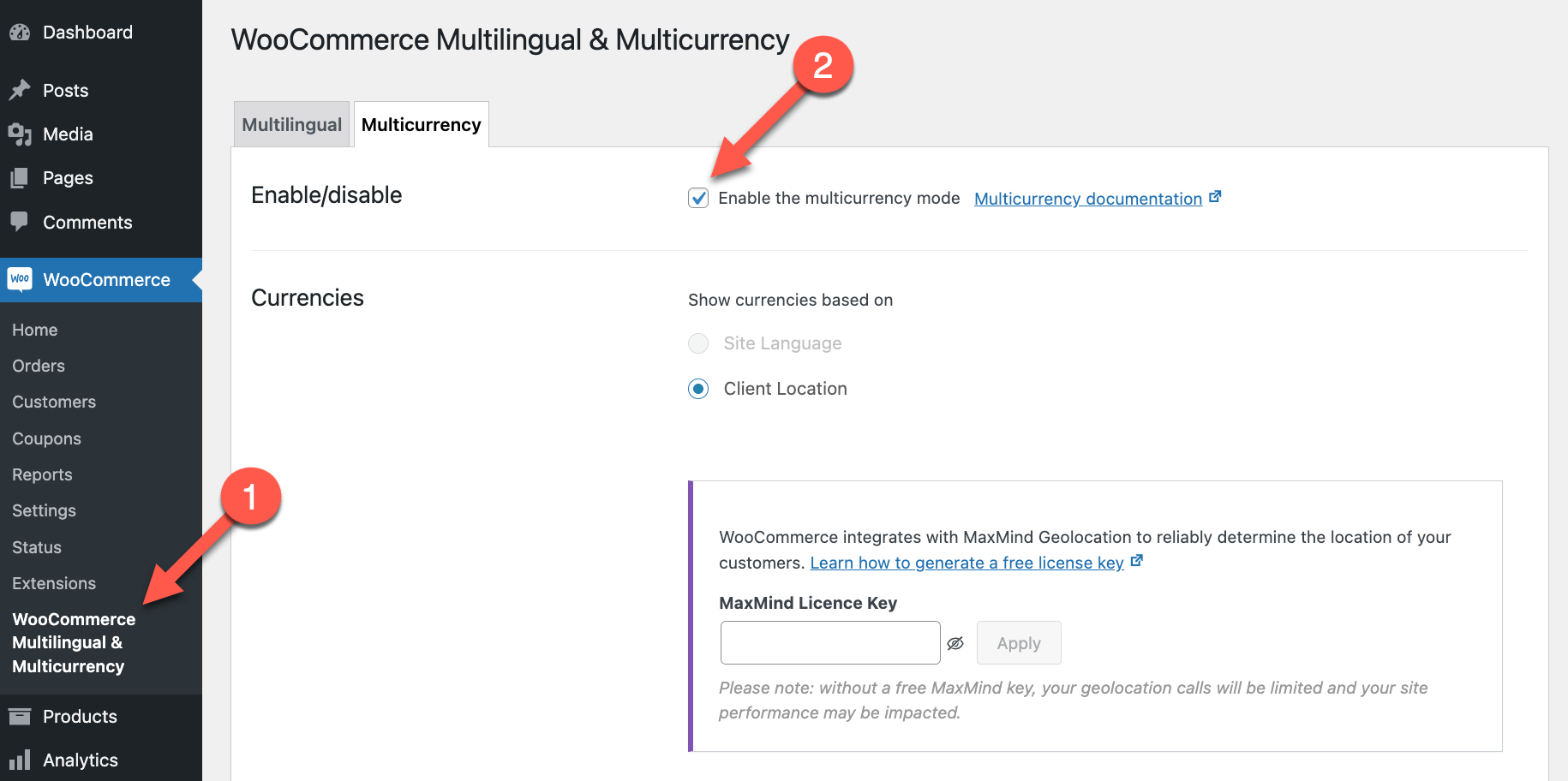
附带WPML的WooCommerce多语言版
要使用WooCommerce多语言版和WPML建立多币种多语店铺,请查看我们的关于WooCommerce多语言版文档页面 。
配置货币
货币配置方法有两种:根据语言或根据客户位置。
根据语言配置货币
此选项需要一个 WPML多语言版CMS或代理帐户 。
您可以根据客户选择的语言选择显示特定的货币。 这有助于解决某些语言的产品只需要以特定货币订购的问题。
您还可以为每种语言配置默认货币。 这样,当用户在前端切换到不同的语言时显示既定货币的产品价格。
要设置每种语言使用的货币,请转到WooCommerce → WooCommerce Multilingual & Multicurrency,然后单击多币种选项卡。
选择保持特定语言下的默认货币选项,意味着店铺的货币在切换到该语言时不会改变。
添加某个新币种时,默认情况下,所有语言都会包含该新货币。 您可以使用适当的复选框对此进行调整。
根据位置配置货币
该选项可以与WPML配合使用,也可以不与WPML搭配使用。
如果您的客户所在的国家使用同一种语言,但使用不同的货币,您可能希望根据客户的IP地址或帐单地址来配置您的货币。
此项在您有如下愿望时很实用:
- 根据用户的位置或帐单地址强制用户使用某些货币。
- 根据位置实施定价策略。
例如,您可以决定为美国客户(以美元支付)设置较高的价格,而为英国客户(以英镑支付)设置较低的价格。 您可以设置定价,使客户看不到其它国家的货币价格(即使两个客户都说英语)。
要设置每个地点的货币,请转到WooCommerce → WooCommerce Multilingual & Multicurrency,然后单击多币种选项卡。
WooCommerce使用MaxMind地理定位通过IP地址确定客户位置。 为了获得最佳效果,请创建一个免费的MaxMind帐户生成新许可证密钥以便确定客户的位置。
您在多币种设置中输入密匙后就已经准备好自定义每个国家的货币。
点击添加货币向您的网站添加其它货币。 您可以选择希望该货币在哪些国家可用。 您还可以排除特定的国家。
一旦您启用了根据客户位置配置货币,登录的客户将会看到基于其帐单地址的货币。 对于其他客户,WCML将使用他们的IP地址来显示正确的货币。
请注意:基于IP地址显示货币的结果可能不会尽善尽美。 这是因为:
- MaxMind数据库确定客户的地理位置。 如果客户的IP地址与MaxMind数据库中的IP地址不匹配,他们将看到您店铺的默认货币。
- 为了向特定位置的客户显示特定内容,Transients和WooCommerce会话保存IP地址。 因此,对于不同国家的VPN用户,价格可能以相同的币种显示。
- 如果您选择将店铺的销售地点限制在特定国家,WooCommerce将向这些国家的客户显示指定的货币。 所有其他客户都会看到您店铺的默认货币。
您可以使用 wcml_geolocation_get_user_country filter 挂钩覆盖WCML地理定位国家。
向前端添加货币切换器
添加了支持多种货币后,您的网站主题中应显示一个货币切换器。 您可以使用短代码或挂钩来显示货币切换器。
货币切换器小部件
货币切换器可以作为WordPress经典小部件添加到模板中。 请注意,货币切换器还不能作为基于数据块的小部件使用。
要配置它,请转到WooCommerce→WooCommerce Multilingual & Multicurrency→多币种选项卡。
货币切换器选项具有以下功能:
- 在产品页面模板上显示货币切换器
- 在应用更改之前,在前端面板预览切换器的外观
- 设置切换器样式
- 在切换器中拖放货币的顺序
- 调整切换器的输出
您可以使用四个参数来自定义用于货币切换器的模板:
- %name%–货币全名,例如“欧元”
- %symbol%–代表货币的标准符号,例如“$”或“€”。
- %code%–代表货币的标准代码,例如USD代表美元。
- %subtotal%–当前订单(购物篮)的总成本(不包括运费和附加税)。 小计是格式化的价格,包括根据WooCommerce设置中设置的货币选项定位的货币符号。
WooCommerce Multilingual & Multicurrency还允许您使用以下HTML标记来自定义切换器的输出:img、span、em、strong和u。请注意,这些标签只能在货币切换器样式设置为货币列表 时使用。 这源于选择标签的官方HTML标准。
货币切换器短代码
如果想把您的货币切换器添加到您网站的其他地方,可以使用一个短代码。
短代码: [currency_switcher]
属性: %name% (%symbol%)
用法示例: [currency_switcher format="%code% (%symbol%)"]
根据WordPress内容显示货币切换器时,短代码版本最方便,例如在Toolset Blocks插件的内容模版中。 您应该使用字段和文本块将短代码包含到模板中。
PHP代码形式的货币切换器
您还可以使用PHP代码添加和自定义货币切换器。
do_action('wcml_currency_switcher', array('format' => '%name% (%symbol%)'));
除了格式,您可以使用以下参数:
switcher_style : wcml-dropdown, wcml-dropdown-click, wcml-horizontal-list, wcml-vertical-list
这将输出一个基本的下拉菜单,其中包含选项值的货币代码。 将自动选择客户的当前货币或为特定语言配置的默认货币。
使用自定义切换器
除了这些默认switcher_style选项外,也可以使用自定义选项,这些选项由使用模板文件设计的自定义货币切换器 界定。 在这种情况下,需要使用正确的缩略名标识您的自定义货币切换器。
自定义切换器的缩略名根据模板的经整理过的名称生成,如config.json文件中所定义,其模板的位置:
| 自定义货币切换器的位置 | 如何生成缩略名 |
| 主题文件夹 | 主题缩略名 +经整理的切换器名称 |
| 插件文件夹 | 插件缩略名 +经整理的切换器名称 |
| “上传” 文件夹 | “上传-”+经整理的切换器名称 |
让我们考虑下面的例子:
- 您的自定义货币切换器的名称是My custom switcher 。
- 您正在使用Twenty Seventeen主题,您的切换器模板文件位于该主题的文件夹中。
与您的自定义切换器一起使用的缩略名是twenty-seventeen-my-custom-switcher,如下面的示例所示。
do_action('wcml_currency_switcher', array(
'format' => '%name% (%symbol%)',
'switcher_style' => 'twenty-seventeen-my-custom-switcher'
));
当您手动将货币切换器添加到PHP模板时,PHP代码版本最好。
支付网关设置
可以前往WooCommerce→设置→支付 ,为您的店铺设置支付网关。 默认情况下,您设置的所有支付网关将适用于您网站的所有货币。
请注意,最终结账将使用您的支付网关设置的货币。 这意味着您的客户可能会看到最终结账时使用的货币与他们目前购物时使用的货币不同。
在这种情况下,如果交易中使用的货币不同于用户已经选择的货币,则结帐页面会显示该货币。 总金额也以转换后的货币显示。
为每种货币设置不同的支付网关
此功能需要一个 WPML多语CMS或代理帐户 。
您可以选择为您网站的每种货币设置特定的支付网关。 例如,在下列情况下,您可能会发现这很有帮助:
- 您的店铺使用直接银行转账,您希望每种货币都使用当地银行账户。
- 您的店铺使用PayPal,您希望为每种货币设置不同的PayPal帐户。
该功能与WooCommerce PayPal支付、Stripe和直接银行转账兼容。
要指定货币使用的支付网关,请执行以下操作:
- 前往WooCommerce→WooCommerce Multilingual & Multicurrency并单击多币种选项卡。
- 单击您网站货币旁边的铅笔图标。
- 打开支付网关。
- 选择当客户使用该货币时您想要显示的支付网关。
如果您想使用不同的支付网关插件,请查看我们的推荐插件列表获取兼容性信息和可用文档。
根据客户位置选择要显示的支付网关
此功能需要一个 WPML多语CMS或代理帐户 。
一些支付网关仅在特定国家可用。 如果您将地理位置设置为显示每个客户位置的货币,您可以决定显示哪些支付网关。
要调整某个支付网关出现在哪些国家,请前往WooCommerce →设置后单击支付选项卡。 单击您想要调整的付款方式,可看到更改国家可用性选项。
设置自动汇率
此功能与WPML一起使用或不一起使用皆可。
WooCommerce Multilingual允许您通过前往WooCommerce→WooCommerce Multilingual & Multicurrency后单击多币种选项卡为您的商店设置自动汇率。 选中该框可启用自动汇率。
此功能有三种设置:
- 汇率数据来源-选择汇率数据的来源。 您可以从四种有名的服务机构中进行选择:Fixer.io、currencyplayer、Exchange Rates API和Open Exchange Rates。
- 手续费 – 您可以设置额外的百分比来调整最终的有效汇率。 这对于可能会增加额外费用的国际交易非常有用。
根据设置的手续费计算有效费率的方式如下:有效费率=服务费率x (1 +手续费/ 100)
- 更新频率-为店铺设置自动汇率检查和更新汇率的频率。 更新频率可按每小时、每天、每周或每月设置。 默认情况下,此项可设置为手动更新。清注意:每小时更新一次汇率每月会产生大约744次API调用。 请检查您的汇率数据来源是否能适应这种更高的使用率。
货币选项和舍入规则
除了汇率之外,还可以配置货币位置、千位分隔符、小数分隔符以及每种货币的小数位数。 这类似于在WooCommerce中定义默认货币的方式。
设置每种货币的价格时,可以让WooCommerce多语言版自动转换价格,同时保持其“高雅”。 可使用舍入规则(可在通用货币选项旁边配置)。
自动确定的价格可以四舍五入到最接近的整数。
最接近整数的增量:
- 当该值为1时,1454.07变为1454
- 当该值为10时,1454.07变为1450
- 当该值为100时,1454.07变为1500
自动减额:从先前获得的金额中减去的值。
以1454.07为例,当最接近的整数的增量为100且自动减额为1时,最终金额为1499。
为不同货币配置自定义价格
此功能与WPML一起使用或不一起使用皆可。
按货币配置产品价格
WooCommerce多语言版允许您设置不同货币的自定义价格。
您可以在产品编辑屏幕上常规价格和销售价格(对于默认货币)的字段下方中设置不同货币的自定义价格。
这些是固定价格,将覆盖由汇率自动确定的价格。 要恢复使用自动价格,您需要删除自定义价格并更新产品。
可更改产品编辑屏幕上也有类似的界面。
按货币设置运费
您还可以为以下标准WooCommerce运输方式按币种配置不同的运费:
- 统一费率–设置主要统一费率和运输等级费率(若已定义)
- 免费送货–设置最低金额
- 本地取件-设置手续费
要设置自定义运费:
- 前往WooCommerce →设置后单击运货 选项卡。
- 设置您的运输区域,并添加您想要使用的运输方式。
- 在您想要自定义的运输方式下点击编辑,会出现一个弹出对话框。
- 使用费用字段以您的默认货币定义运费。
- 从启用自定义货币费用下拉列表,选择按其他货币手动设置运费 。
- 在出现的字段中输入其余货币的自定义价格。
按货币查看订单和分析
此功能与WPML一起使用或不一起使用皆可。
订单有与之相关联的特定货币。 这是用户下单时使用的货币。 您可以在网络商务→订单页面上按相应的货币查看每个订单的总计 。 在此页面上,还可以按货币筛选订单。
由于所有创建的订单都有相关的货币,WooCommerce分析可以按货币分类。
开发者信息——使用低级挂钩设置个人多币种逻辑
WooCommerce多语言版定义WooCommerce和WCML建立并运行时,第三方插件可用来实施多货币逻辑的一系列筛选条件和挂钩 。 这样,用户就可以看到偏好货币的价格(价格金额根据货币汇率决定)。 订单按用户在前端选择的货币下达。